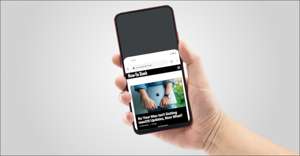Quando si utilizza un PC con Windows 11. , è importante mantenere aggiornato il tuo sistema operativo. Aggiornamenti correggi bug, aggiungi nuove funzionalità e proteggerti dal malware sistemando le vulnerabilità della sicurezza. Ecco come mantenere aggiornati Windows 11.
Innanzitutto, un modo rapido per aggiornarlo
Windows 11 controlla regolarmente gli aggiornamenti sullo sfondo. Quando un aggiornamento importante diventa disponibile, vedrai una piccola icona di aggiornamento di Windows (che sembra due frecce curve in forma circolare) nel Angolo in basso a destra della tua taskbar . Apparirà vicino all'orologio.

Di solito, questa icona appare solo se l'aggiornamento è già stato scaricato ed è pronto per l'installazione. Fare clic su questa icona e Windows Update si aprirà nelle impostazioni. Da lì, fai clic su "Riavvia ora" e inizierà il processo di installazione di aggiornamenti.

Dopo il riavvio, Windows 11 applicherà gli aggiornamenti, quindi l'avvio come al solito. Una volta effettuato di nuovo di nuovo, stai bene per andare. Se desideri verificare ulteriori aggiornamenti, aprire le impostazioni e accedere a "Windows Update", quindi segui le istruzioni di seguito.
IMPARENTATO: Tutte le vie della barra delle applicazioni di Windows 11 è diversa
Come controllare gli aggiornamenti di Windows 11 nelle impostazioni
Se si desidera verificare gli aggiornamenti (o assicurati di essere completamente aggiornato), è bene a controllare le impostazioni di Windows. Per fare ciò, prima aperta impostazioni premendo Windows + I sulla tastiera. Oppure puoi fare clic con il pulsante destro del mouse sul pulsante Start e selezionare "Impostazioni" dall'elenco.

In Impostazioni, selezionare "Windows Update" nella barra laterale.

Nelle impostazioni di aggiornamento di Windows, fare clic sul pulsante "Verifica aggiornamenti".
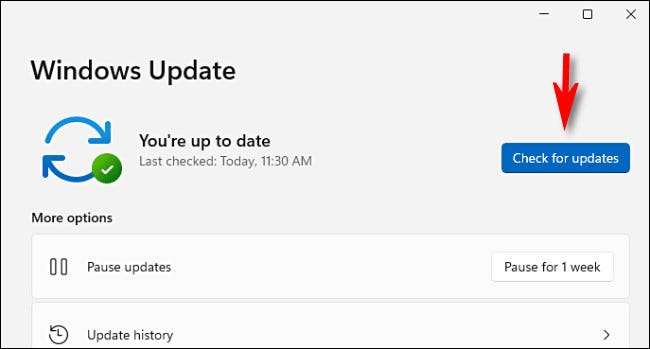
Se l'installazione di Windows 11 è completamente aggiornata, vedrai un messaggio che dice "è aggiornato" sulla schermata di aggiornamento di Windows in Impostazioni. Se è così, puoi chiudere le impostazioni in modo sicuro e continuare a utilizzare il PC come al solito.
Se sono disponibili aggiornamenti, Windows Update dirà "Aggiornamenti disponibili", quindi elencano gli aggiornamenti disponibili di seguito. Fai clic su "Scarica ora" per iniziare a scaricare gli aggiornamenti sul PC.

Dopo che è stato scaricato un aggiornamento, a volte Windows 11 può installarlo senza riavvio. Se questo è il caso, quindi fai clic su "Installa ora" per installare l'aggiornamento o gli aggiornamenti.
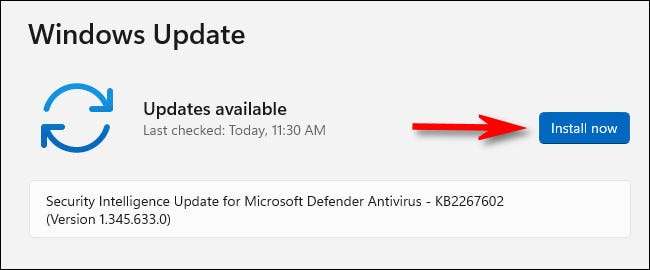
Se è un aggiornamento importante, potrebbe essere richiesto un riavvio. In tal caso, fare clic su "Riavvia ora" e Windows 11 chiuderà tutte le app, quindi riavvia e applicano gli aggiornamenti. Quando è finito, accedi di nuovo, e sei pronto per usare il tuo PC come al solito. Buona fortuna!
IMPARENTATO: Perché dovresti aggiornare tutto il tuo software